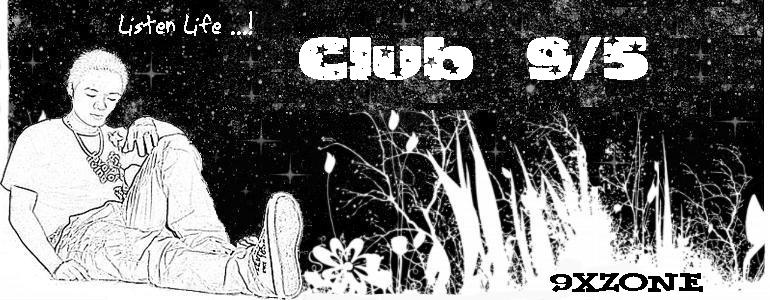(Dân trí) - Dù Microsoft có nỗ lực “nâng cấp” Windows như thế nào thì hệ điều hành nổi tiếng này vẫn luôn gây phiền hà với người dùng. 8 “chiêu” sau đây sẽ giúp bạn “xua đuổi” những rắc rối cố hữu trong Windows XP và 2000.
1. Đừng mất tập trung

Phiền hà: Bạn đang làm việc, đang soạn một văn bản, e-mail hay là đang chat chit với bạn bè trên máy tính. Bỗng nhiên bạn rời mắt khỏi màn hình một lúc. Khi quay nhìn lại thì bạn không thấy đâu đoạn text mà bạn vừa gõ. Thực ra thì trong khi bạn không để ý, một cửa sổ (windows) mới hay một hộp thoại pop-up xuất hiện và đoạn text bạn vừa gõ nhảy vào đó chứ không đi đâu cả.
Những chương trình làm mất sự tập trung của bạn còn đáng ghét hơn, đôi lúc còn rất nguy hiểm. Hộp thoại xuất hiện yêu cầu người dùng thực hiện một thao tác để tiến hành âm mưu lừa đảo, và bạn vô tình nhấn phím “Enter” hoặc gõ phím “Y” thì coi như đã trở thành nạn nhân của chúng. Hoặc những lúc mất tập trung, bạn có thể bỏ qua những cảnh báo theo lịch hẹn rất quan trọng.
Khắc phục: Không có một giải pháp nào có thể “xua đuổi” triệt để phiền hà này. Bạn có thể thực hiện theo cách sau để duy trì sự tập trung khi làm việc với Windows XP, 2000.
Hãy download tiện ích miễn phí
Tweak UIcủa Microsoft. Trong Windows XP, mở Tweak UI sau đó chọn trong ô ở phía bên trái chương trình để mở mục General àFocus. Trong Windows 2000, nhấp đôi chuột lên biểu tượng Tweak UI trên thanh Control Panel và chọn tab General. Ở trong cả hai hệ điều hành, bạn nên nhấp chọn vào ô “Prevent applications from stealing focus” (Hình 1).

Hình 1
Để tiện ích phát huy hiệu quả tác dụng mỗi khi khởi động Windows, bạn mở chương trình Notepad àWindows Registry Editor Version 5.00 à nhấn Enter 2 lần. Sau đó, gõ [HKEY_CURRENT_USER\Control Panel\Desktop] à Enter. Cuối cùng, gõ "ForegroundLockTimeout"=dword:00030d40 (no spaces) à Enter à chọn File và lưu Save As bằng một file có đuôi *.reg (ví dụ: focus.reg). Bạn có thể lưu file này lại ở một nơi bạn thích. gõ
Sau đó, mở Start à Programs (hoặc All Programs) à chuột phải là menu Startup à Open. Trong folder Startup trống à chuột phải và chọn New à Shortcut. Trong phần Create Shortcut, bạn tìm lại file đã lưu lại dưới đuôi *.reg à OK à nhấn nút Home.
Sau đó, hãy tự tạo một shortcut cho chương trình. Từ đây, mỗi khi khởi động máy, shortcut sẽ tự động kích hoạt và có chức năng chống lại những ứng dụng làm người dùng mất tập trung.
2. Ngăn chặn Pop-up
Phiền hà: Một cửa sổ quảng cáo pop-up liên tục “nhảy nhót” khỏi khay hệ thống trên Windows XP để thông báo cho bạn cài đặt bản nâng cấp hoặc cung cấp cho bạn một thông tin không quan trọng với bạn.
Khắc phục: Tweak UI cũng có khả năng ngăn chặn “điều đáng ghét” này của Windows. Hãy mở chương trình à chọn menu Taskbar and Start. Sau đó, hủy nút chọn Enable balloon ở bên phải à OK.
3. Tăng sức mạnh cho ứng dụng
Phiền hà: Không ra làm sao cả, ứng dụng bạn đang làm việc hoạt động chậm như rùa bò chỉ vì một số chương trình nền không quan trọng đã chiếm hết tài nguyên Windows.
Khắc phục: Trong Windows XP, bạn có thể phân phối tài nguyên cho chương trình bằng cách thay đổi mức độ ưu tiên trong Task Manager. Click chuột phải lên thanh taskbar à chọn Task Manager àProcesses và nhấp chuột phải vào file thực thi tương thích mà bạn muốn thay đổi quyền ưu tiên. Sau đó, click Set Priority à chọn cấp độ: AboveNormal hoặc High (Hình 2) à Yes. Lưu ý: khi thay đổi quyền ưu tiên sẽ ảnh hưởng đến tốc độ của các chương trình khác.

Hình 2
Ví dụ, nếu muốn đốt đĩa CD cho nhanh chóng thì bạn có thể tăng mức độ ưu tiên cho phần mềm đốt đĩa CD. Những thay đổi này sẽ trở về trạng thái ban đầu trong lần khởi động Windows sau đó.
Để xem được quyền ưu tiên của tất cả các chương trình đang chạy mà không cần phải click chuột phải vào từng phần, bạn chọn View à Select Columns trong cửa sổ Task Manager àBase Priority à OK. Thông tin sẽ hiện lên theo list.
4. Xem thông tin chi tiết
Phiền hà: Trong phần Details của Windows Explorer (View à Details) sẽ cung cấp tất cả thông tin về các file trong hệ thống nhưng đôi khi bạn phải kéo cuộn thanh công cụ mới xem được, hoặc có lúc thông tin bạn muốn không có trong đó.
Khắc phục: Để có được thông tin chi tiết, chuột phải vào một phần bất kỳ trên cột (column) chứa file à hủy chọn với những mục muốn bỏ bớt, hoặc kích chọn những mục muốn bổ sung. Ví dụ: Size (dung lượng), Type (loại), Date Modified… Để sắp xếp lại các cột, kéo tên cột đó (ví dụ Date Modified) sang trái hoặc sang phải.
S.Hương
Theo PCWorld